连接打印机到电脑共享步骤详情(打印机如何连接电脑使用教程)

丁新奥优秀作者
原创内容 来源:小居数码网 时间:2024-01-29 10:09:01 阅读() 收藏:27 分享:66 爆
导读:您正在阅读的是关于【数码知识】的问题,本文由科普作家协会,生活小能手,著名生活达人等整理监督编写。本文有528个文字,大小约为3KB,预计阅读时间2分钟。
打印机是我们在工作中常会用到的设备,任何文档,文件纸质版,都是离不开打印机的使用。一般在公司会有网管安装好并设置为默认打印机,平时直接就可以打印文件。但如果在家里,你想要安装一台小型打印机,那你知道怎么连接吗?又或是连接打印机到电脑共享,这你都会吗?打印机常见的有三种,分别是:激光打印机、喷墨打印机、针式打印机,但它们的安装方法是一样的,而连接方式却分为两种:网络连接和本地连接,常用的是后者。接下来,我们一起来看看怎么连接打印机到电脑共享。
打印机如何连接电脑使用教程
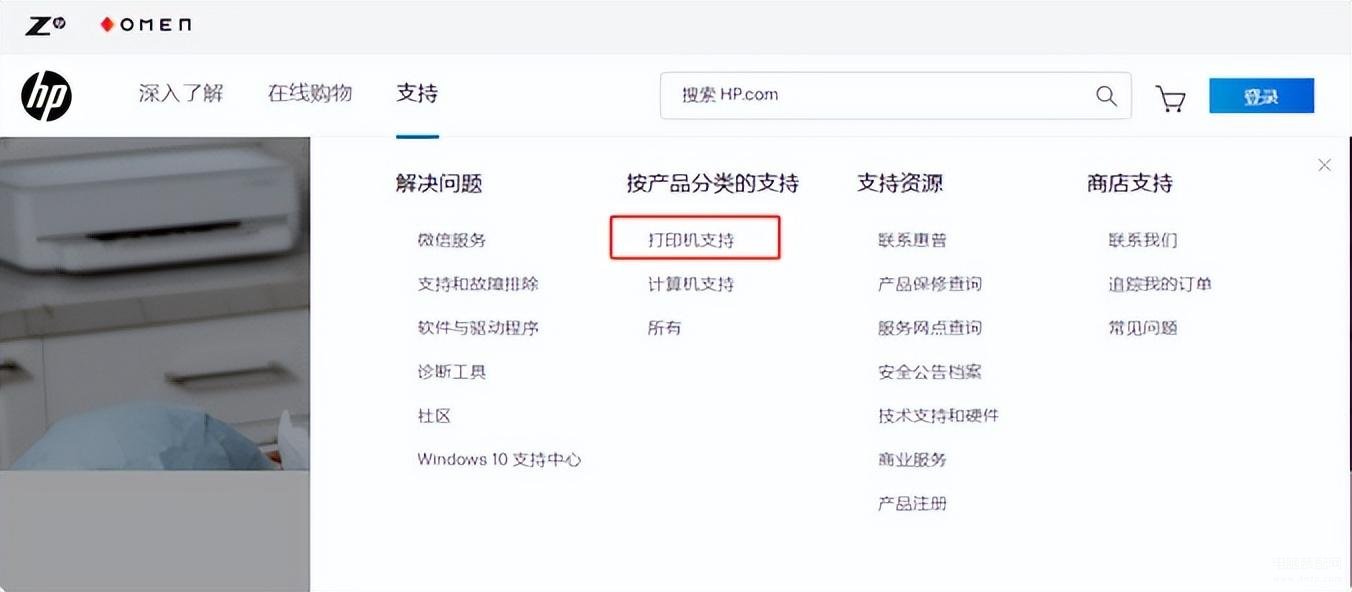
方法一:安装驱动程序
1、以惠普打印机为例,进入它的官网,找到打印机下载驱动程序的位置。
2、点击【下载驱动程序】。
3、选择自己的驱动程序下载,并进行安装即可。
方法二:手动添加
1、打开控制面板,点击【硬件和声音】中的【查看设备和打印机】。
2、添加打印机,点击【我所需的打印机未列出】。
3、勾选【通过手动设置添加本地打印机或网络打印机】这一项,点击【下一步】。
4、点击【从磁盘安装】,选择从官网下载到本地的驱动.inf文件。
5、选择相应型号的文件点击安装即可。
方法三:共享打印设置
1、以win10为例,打开Windows设置点击【设备】。
2、点击【打印机和扫描仪】,选择打印机后点击【管理】。
3、点击【打印机属性】。
4、勾选【共享这台打印机】和【在客户端计算机上呈现打印作业】即可。
以上就是连接打印机到电脑共享的详细操作方法了,不懂的朋友可根据上述步骤操作。关于驱动程序,小编最后说一下,在知道自己打印机的品牌型号后,就可以直接去官网上下载对应的驱动程序,但不要直接百度搜打印机驱动程序,那些不是官方的程序,里面可能会夹带私货,不是广告就是病毒,大家需要注意啦!
上面就是小居数码小编今天给大家介绍的关于(打印机如何连接电脑使用教程)的全部内容,希望可以帮助到你,想了解更多关于数码知识的问题,欢迎关注我们,并收藏,转发,分享。
94%的朋友还想知道的:
- macbook装机必备的软件推荐(mac电脑装机必备软件)
- wps文档加密设置密码教程(电脑wps文档加密如何设置)
- 电脑怎么录屏幕快捷键(电脑如何快速录屏)
- 三款电脑免费录屏软件的分享(电脑版免费的录屏软件有哪些好用)
(499)个朋友认为回复得到帮助。
部分文章信息来源于以及网友投稿,转载请说明出处。
本文标题:连接打印机到电脑共享步骤详情(打印机如何连接电脑使用教程):http://sjzlt.cn/shuma/114654.html
猜你喜欢
- macbook装机必备的软件推荐(mac电脑装机必备软件)
- wps文档加密设置密码教程(电脑wps文档加密如何设置)
- 电脑怎么录屏幕快捷键(电脑如何快速录屏)
- 三款电脑免费录屏软件的分享(电脑版免费的录屏软件有哪
- 微信聊天记录电脑文件夹位置说明(微信聊天记录在电脑哪
- 电脑上玩手游的方法教程(电脑上怎么玩手游)
- 电脑上pdf文件怎么编辑修改内容(电脑怎么编辑pdf文件内容
- 具体位置教你快速找到(电脑微信聊天记录存在c盘哪里)
- 比较干净的电脑浏览器(工作浏览器哪个好)
- PPT三种录屏方法图文(电脑ppt如何录屏)
- 恢复电脑彻底删除的文件教程(怎么恢复电脑删除的文件)
- pdf转word如何操作(电脑pdf转word技巧)























